Mapear suas identidades não Azure AD
Este artigo orienta você pelas etapas de mapeamento de suas identidades não Azure AD para suas identidades Microsoft Entra para que as pessoas em sua ACL (Lista de Controle de Acesso) com identidades não Azure AD possam ver os resultados da pesquisa do conector com escopo para elas.
Essas etapas são relevantes apenas para os administradores de pesquisa que estão configurando um Confluence Cloud, Confluence On-premises, ServiceNow Knowledge, ServiceNow Catalog, ServiceNow Tickets ou conectores salesforce pela Microsoft com permissões de pesquisa para "Somente pessoas com acesso a essa fonte de dados" e o tipo de identidade "Non-AAD".
Observação
Se você estiver configurando um conector do Salesforce e selecionar Somente pessoas com acesso a essa fonte de dados e tipo de identidade Microsoft Entra ID na tela de permissões de pesquisa, consulte o artigo Mapear suas identidades Microsoft Entra para obter etapas sobre como mapear Microsoft Entra identidades.
Etapas para mapear suas propriedades não Azure AD
1. Selecione uma propriedade de usuário Microsoft Entra
Você pode selecionar a propriedade Microsoft Entra usuário para a qual está criando o mapeamento. Esta é a propriedade de destino para a qual você pretende mapear suas identidades não Azure AD.
Você pode selecionar uma das seguintes propriedades Microsoft Entra:
| propriedade Microsoft Entra | Definição | Exemplo |
|---|---|---|
| Nome UPN | Um UPN consiste em um prefixo UPN (o nome da conta de usuário) e um sufixo UPN (um nome de domínio DNS). O prefixo é associado ao sufixo usando o símbolo "@". | us1@contoso.onmicrosoft.com |
| Microsoft Entra ID | Uma ID de Microsoft Entra para um determinado usuário é o GUID exclusivo do usuário. | 58006c96-9e6e-45ea-8c88-4a56851eefad |
| ID de segurança do Active Directory (SID) | SID (Identificador de Segurança) é um identificador exclusivo que o Active Directory usa para identificar objetos como entidade de segurança. | S-1-5-21-453406510-812318184-4183662089 |
2. Selecione propriedades de usuário não Azure AD para mapear
Você pode selecionar propriedades não Azure AD retiradas da fonte de dados para aplicar expressões regulares. Para saber mais sobre onde encontrar essas propriedades em sua fonte de dados, confira as páginas Confluence Cloud, Confluence On-premises, ServiceNow Knowledge, ServiceNow Catalog, ServiceNow Tickets e Salesforce .
Você pode selecionar uma propriedade de usuário não Azure AD na lista suspensa e fornecer uma expressão regular a ser aplicada nesses valores de propriedade do usuário.
Abaixo estão alguns exemplos de expressões regulares e suas saídas aplicadas a uma cadeia de caracteres de exemplo:
| Cadeia de Caracteres de Exemplo | Expressão regular | Saída de expressão regular na cadeia de caracteres de exemplo |
|---|---|---|
| Alexis Vasquez | .* | Alexis Vasquez |
| Alexis Vasquez | ..$ | Ez |
| Alexis Vasquez | (\w+)$ | Vasquez |
Você pode adicionar quantas propriedades de usuário não Azure AD deseja. Você pode aplicar expressões regulares diferentes à mesma propriedade de usuário se sua fórmula final garantir isso.
3. Criar fórmula para concluir o mapeamento
Você pode combinar as saídas das expressões regulares aplicadas a cada uma de suas propriedades de usuário não Azure AD para formar a propriedade Microsoft Entra selecionada na etapa 1.
Na caixa de fórmulas, "{0}" corresponde à saída da expressão regular aplicada à primeira propriedade não Azure AD selecionada. "{1}" corresponde à saída da expressão regular aplicada à segunda propriedade não Azure AD selecionada. "{2}" corresponde à saída da expressão regular aplicada à terceira propriedade não Azure AD e assim por diante.
Abaixo estão alguns exemplos de fórmulas com saídas de expressão regulares de exemplo e saídas de fórmula:
| Fórmula de exemplo | Valor de no usuário de {0} exemplo | Valor de no usuário de {1} exemplo | Saída da fórmula |
|---|---|---|---|
| {0}.{1}@contoso.com | Firstname | Lastname | firstname.lastname@contoso.com |
| {0}@domain.com | Userid | userid@domain.com |
Depois de fornecer sua fórmula, você pode opcionalmente clicar em Visualizar para ver uma visualização de 5 usuários aleatórios da fonte de dados com seus respectivos mapeamentos de usuário aplicados. A saída da visualização inclui o valor das propriedades de usuário não Azure AD selecionadas na etapa 2 para esses usuários e a saída da fórmula final fornecida na etapa 3 para esse usuário. Ele também indica se a saída da fórmula pode ser resolvida para um usuário Microsoft Entra em seu locatário por meio de um ícone "Êxito" ou "Falha".
Observação
Você ainda pode continuar criando sua conexão se um ou mais mapeamentos de usuário tiverem um status "Falha" depois de clicar em Visualizar. A visualização mostra cinco usuários aleatórios e seus mapeamentos da fonte de dados. Se o mapeamento fornecido não mapear todos os usuários, você poderá experimentar esse caso.
Exemplo de mapeamento não Azure AD
Consulte o instantâneo abaixo para obter um mapeamento não Azure AD de exemplo.
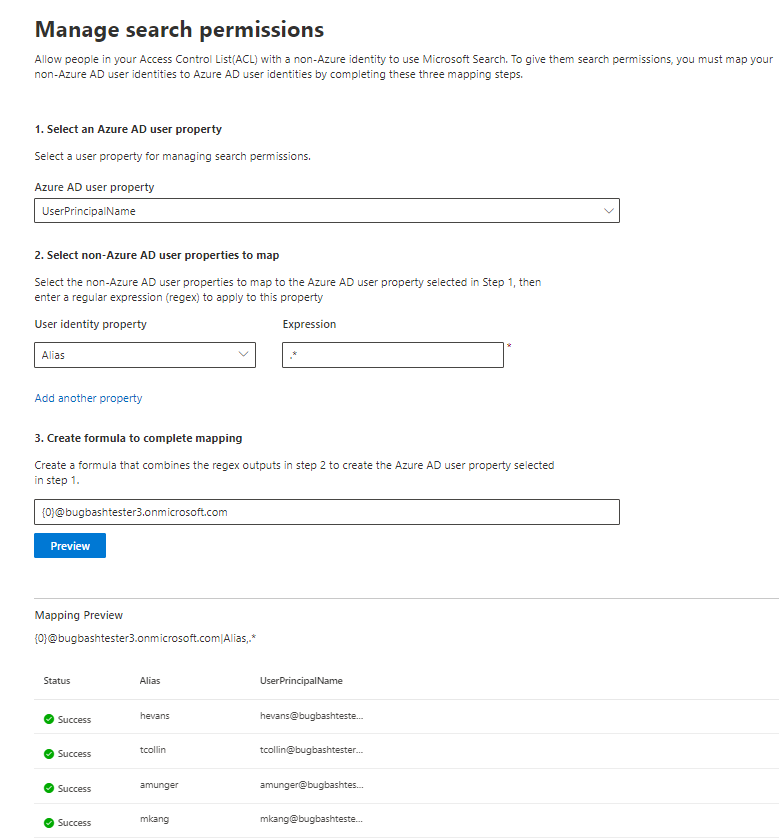
Limitações
Há suporte para apenas um mapeamento para todos os usuários. Não há suporte para mapeamentos condicionais.
Não é possível alterar o mapeamento depois que a conexão for publicada.
Atualmente, há suporte para apenas expressões baseadas em regex em relação às propriedades de usuário que não são do AAD para a transformação.
Há apenas 3 Microsoft Entra identidades para as quais você pode escolher mapear (UPN, Microsoft Entra ID e SID do AD).